惠普笔记本蓝牙模块怎么安装
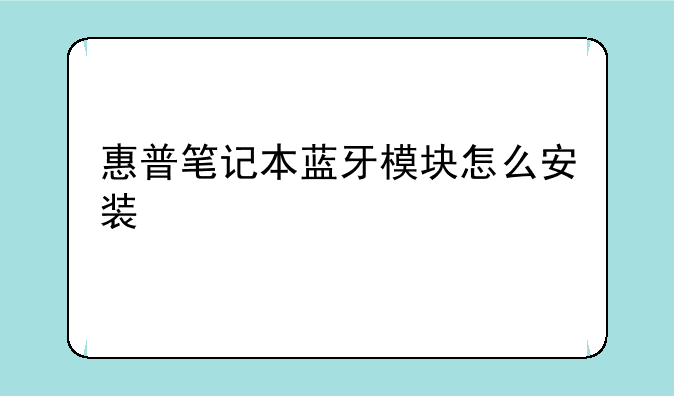
惠普笔记本蓝牙模块安装详解:告别无线束缚,畅享便捷连接
在当今无线互联的时代,蓝牙技术已经成为我们日常生活中不可或缺的一部分。无论是连接无线耳机、鼠标、键盘,还是与手机、平板等设备进行数据传输,蓝牙都扮演着至关重要的角色。然而,有些惠普笔记本电脑可能因为配置原因,并没有预装蓝牙模块,或者蓝牙模块出现故障需要重新安装。那么,惠普笔记本蓝牙模块究竟该如何安装呢?本文将为您详细解读,带您轻松解决这个问题。
一、 确认蓝牙模块需求及兼容性
首先,您需要确定自己的惠普笔记本电脑是否真的需要安装蓝牙模块。您可以通过以下几种方式进行确认:设备管理器查看是否存在蓝牙设备;查看电脑的配置信息,看看是否自带蓝牙功能;尝试连接蓝牙设备,如果无法连接则说明可能需要安装蓝牙模块。 确认需要安装后,务必选择与您的惠普笔记本电脑型号完全兼容的蓝牙模块。错误的模块选择可能导致安装失败甚至损坏电脑硬件。 惠普官网通常提供兼容性信息,建议您在购买前仔细查阅。
二、 选择合适的蓝牙模块安装方式
惠普笔记本电脑蓝牙模块的安装方式主要有两种:硬件安装和软件安装。硬件安装指的是安装蓝牙适配器,通常适用于那些没有内置蓝牙功能的机型。而软件安装指的是更新或重新安装蓝牙驱动程序,适用于蓝牙功能本身存在,但驱动程序出现问题的情况。 硬件安装需要一定的动手能力,需要打开笔记本电脑后盖,找到合适的插槽安装蓝牙适配器,过程较为复杂。而软件安装相对简单,只需要在惠普官网下载正确的驱动程序并安装即可。您需要根据自身情况选择合适的安装方式。 切记:硬件安装需要具备一定的电脑硬件知识和动手能力,如果操作不当可能会造成硬件损坏,建议寻求专业人士帮助。
三、 硬件安装:一步步教你安装蓝牙适配器
如果您选择硬件安装,以下步骤将为您提供详细的指导:首先,关闭电脑并拔掉电源适配器。然后,参考惠普笔记本电脑的维修手册或官网提供的拆卸指南,小心地打开笔记本电脑后盖。找到合适的插槽(通常是Mini PCI-E或USB接口),将蓝牙适配器插入插槽,确保其牢固连接。 安装完成后,重新盖上后盖,连接电源适配器并启动电脑。系统会自动识别新的硬件,并提示您安装驱动程序。您可以在惠普官网下载相应的驱动程序进行安装。安装完成后,您可以尝试连接蓝牙设备,测试蓝牙功能是否正常。
四、 软件安装:轻松解决驱动程序问题
如果您选择软件安装,操作则更为简单。首先,访问惠普官网,找到您笔记本电脑的型号,下载对应的蓝牙驱动程序。下载完成后,双击运行安装程序,按照提示进行安装即可。 安装完成后,重启电脑,系统会自动加载新的驱动程序。然后,您可以尝试连接蓝牙设备,测试蓝牙功能是否正常。如果仍然无法连接,请检查您的蓝牙设备是否处于可发现状态,并确保您的电脑蓝牙功能已启用。
五、 常见问题及解决方案
在安装过程中,您可能会遇到一些常见问题,例如驱动程序安装失败、蓝牙设备无法识别等。遇到此类问题,您可以尝试以下解决方法:检查驱动程序是否与您的操作系统版本兼容;检查蓝牙模块或适配器是否正确安装;更新或重新安装操作系统;寻求惠普官方技术支持。
六、 关于蓝牙模块的选购建议
选择蓝牙模块时,除了要考虑与笔记本电脑的兼容性外,还要关注蓝牙版本。最新的蓝牙⑤0及版本拥有更快的传输和更远的传输距离,建议优先选择。此外,还需要考虑模块的功耗和稳定性等因素。
总而言之,惠普笔记本蓝牙模块的安装过程并不复杂,只要按照正确的步骤操作,并选择合适的安装方式,您就可以轻松地拥有蓝牙功能,享受便捷的无线连接体验。 记住,在进行任何硬件操作之前,请务必备份您的重要数据,以防万一。如有任何疑问,请及时咨询惠普官方技术支持。
